先日、ロジクールのマウスを新規調達いたしました。
M545で、モバイル向けの小型マウスで、親指のあたりに2つのボタンがあり、SetPointソフトウェアを使用すれば、ボタンのカスタマイズも可能ですので、なかなかコストパフォーマンスの良いマウス。
型番からM525の後継かと思いましたが、手に持った感覚は若干小さめ、掌にあたる部分の膨らみが少し足りない感じです。
M525がジャストフィットという方には、少し小さく感じるかもしれません。
さて、パソコンをスリープにした場合、マウスやを動かしたり、キーボードから何か入力すれば、スリープは解除されて、通常画面に復帰します。
席を外している間に、自動的にスリープに入って、すぐに作業を再開するような使い方であれば問題ないですが、時にはデスクで別の作業を行うためにパソコンを自発的にスリープさせるケースもあると思います。
この時に、不意にマウスに触れてしまったり、机が揺れてマウスが動いてしまった時に、意図せずパソコンがスリープから復帰してしまう場合があります。
それを防ぐための設定方法を防備録代わりにアップしておきます。
ロジクールのは、他よりちょっとだけ手間かかります。
1.コントロールパネルから、デバイスマネージャーを起動
2.「Logicool HID-compliant Unifying Mouse」を開く。
--- ads by google ---
--- end of ads ---
3.「電源の管理」タブから、「このデバイスで、コンピューターのスタンバイ状態を解除できるようにする」のチェックを外します。
他社のマウスの場合は、たいていこれだけでよいのですがロジクールのUnifying対応機では、マウスとキーボードを関連づけて処理を行っているのか、マウスだけでなくキーボード側の設定も変更が必要のようです。
「HID キーボードデバイス」
「Logicool HID-compliant Unifyong keybord(106 keys)」
「HID 準拠マウス」
「Logicool HID-compliant Unifying Mouse」
結果的に上の4つの電源の管理設定を変更することで、マウスでスリープ解除しない設定することができました。
つないでいるデバイスによって、必要な設定は変わりそうですが、いずれキーボード側の設定も要確認のようです。
以上。
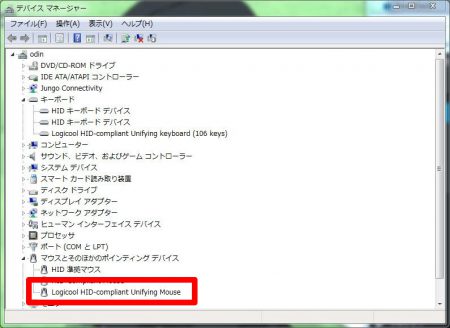
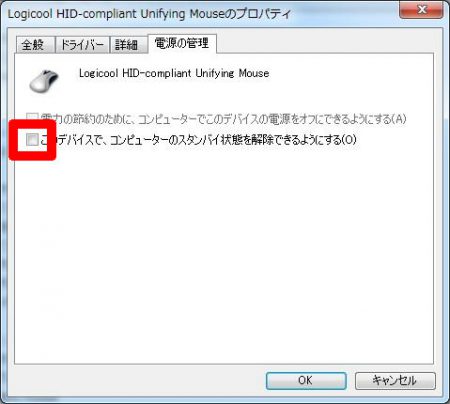
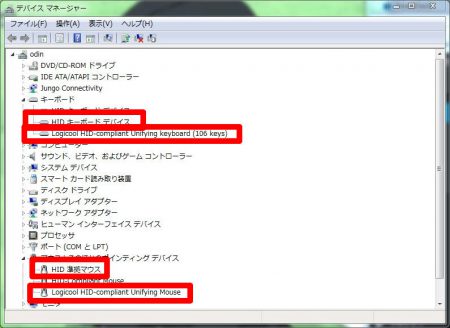
「ロジクールのマウスで、スリープ解除をしない方法」への2件の返信
同様の症状で困っていましたが、無事解決しました。
ありがとうございます。
井山さん。
コメントありがとうございます。
設定箇所が複数にわたってますので、なかなか厄介ですよね。
お役に立てたようで何より!